Stuklijstbeheer
|
Let op! |
Wanneer stuklijstbeheer wordt gebruikt binnen een onderneming, wordt ook sterk aangeraden om met artikelen te gaan werken, waarbij het artikel het eindproduct is van een stuklijst. Een stuklijst bevat de samenstelling of opbouw van een product. Binnen MKG is een stuklijst als volgt opgebouwd:
Een eindproduct met:
- Materialen
- Bewerkingen (inclusief de uitbestedingen)
- (Halffabricaten met:)
- Materialen
- Bewerkingen (inclusief de uitbestedingen)
- Etc.
Na het openen van Stuklijstbeheer zal het volgende scherm worden getoond:
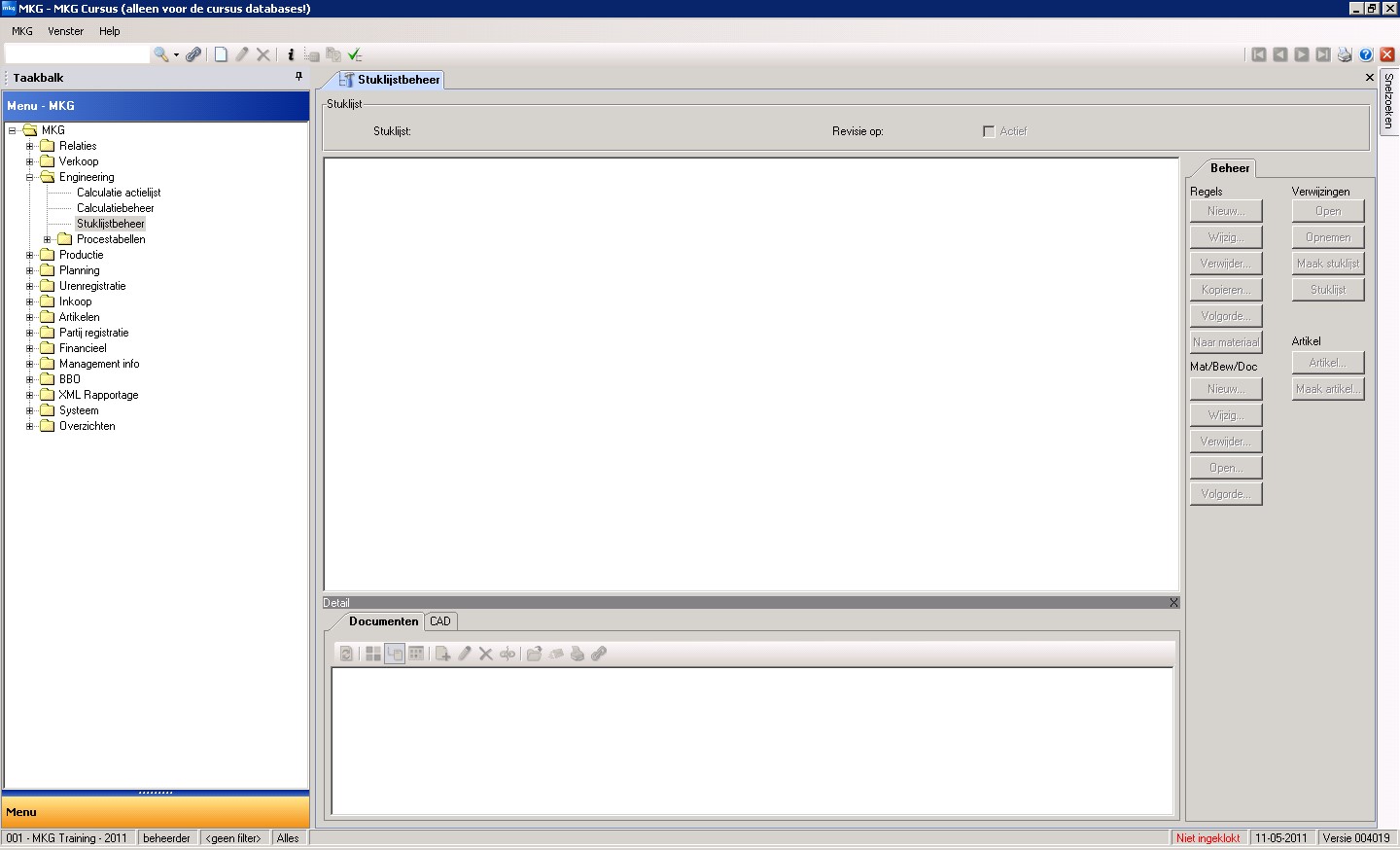
Een nieuwe stuklijst kan aangemaakt worden door in het bovenstaande scherm voor de knop Nieuw op de menubalk te kiezen. Ook kan er vanuit een artikel een stuklijst aangemaakt worden.
Stuklijstheader
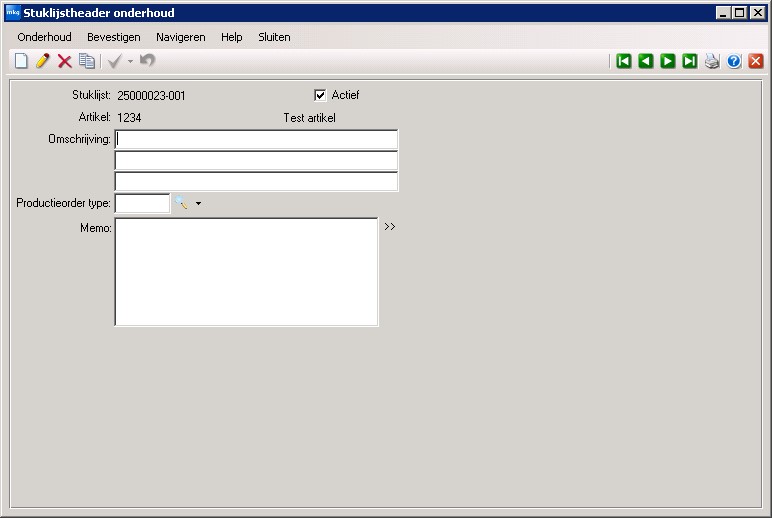
- Stuklijst. Uniek automatisch nummer dat in de administratie-instellingen is ingericht.
- Actief. Vinkbox om aan te geven of de stuklijst nog actief is. Wanneer 'Actief' niet is aangevinkt, zal er geen automatische koppeling kunnen worden gelegd vanuit productie en calculatie.
- Artikel. Dit veld wordt automatisch ingevuld als er vanuit een artikel een stuklijst wordt aangemaakt. Deze kan niet ingevuld worden bij het handmatig aanmaken van een stuklijst.
- Omschrijving. Omschrijving van de stuklijst.
- Productieorder type. Productieordertypes kunnen worden gebruikt om de orders onder te verdelen in verschillende types. Op basis van het type kunnen dan selecties gemaakt worden.
- Memo. Eventueel kan een memo toegevoegd worden.
Handmatig een stuklijst aanmaken
Voor het aanmaken van een stuklijstheader zijn twee mogelijkheden. De eerste mogelijkheid is handmatig, na het invullen van de header zal het scherm er als volgt uitzien:
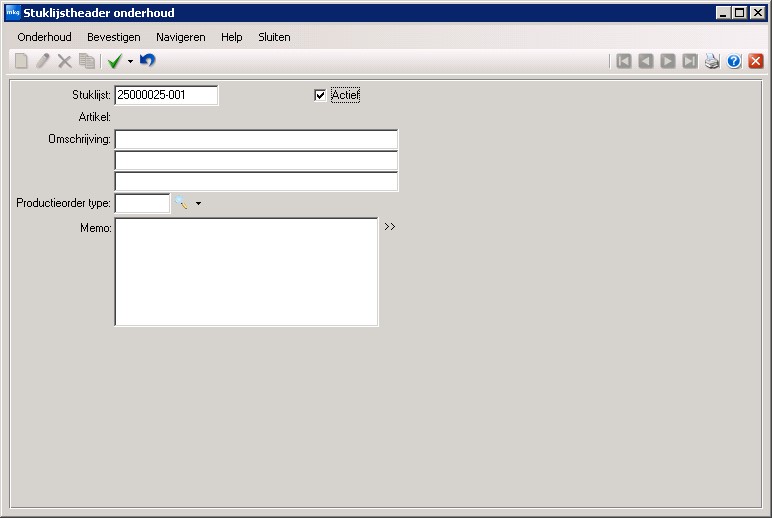
Een stuklijst aanmaken vanuit een artikel
De tweede mogelijkheid is om vanuit Artikelbeheer een stuklijst aan te maken. Dit gaat per artikel. Het scherm ziet er dan als volgt uit:
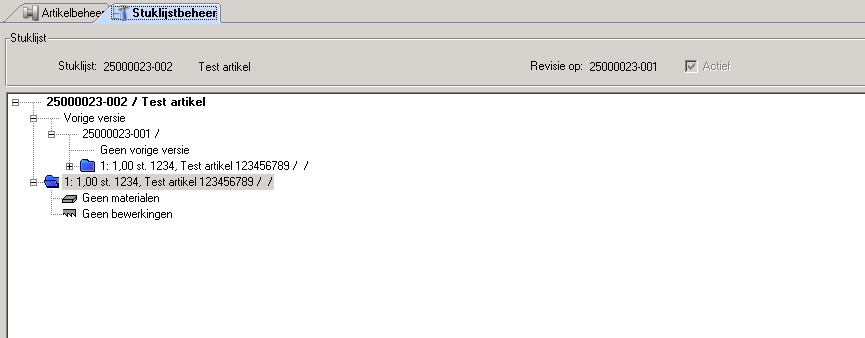
Stuklijstregel
Wanneer de header handmatig is aangemaakt, moet allereerst het eindproduct gedefinieerd worden. Op een stuklijst die is aangemaakt vanuit een artikel, is al een eindproduct aanwezig. Om een eindproduct toe te voegen zal rechts in het scherm voor de knop Nieuw gekozen moeten worden. Halffabricaten worden op gelijke wijze aangemaakt. Er kan maar één eindproduct in een stuklijst staan, de overige regels zijn halffabricaten.
Tabblad Algemeen
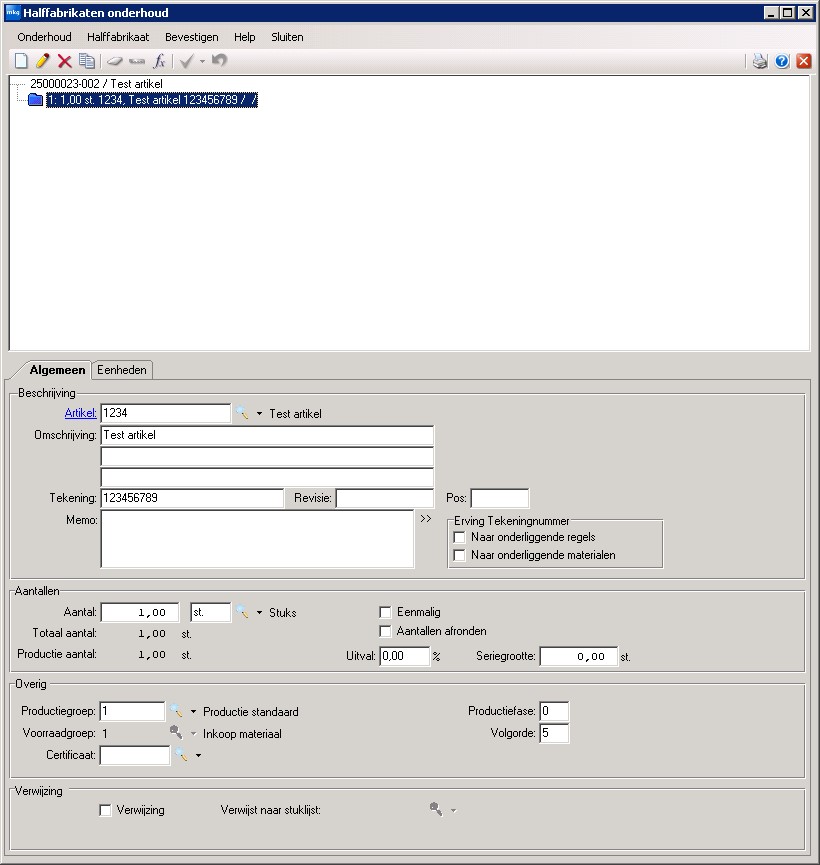
- Artikel. Selectieveld om een artikel te selecteren. Het is niet noodzakelijk een bestaand artikel te kiezen.
- Omschrijving. Omschrijving van het eindproduct van de stuklijst.
- Tekening. Tekeningnummer van de regel.
- Revisie. Revisienummer van de regel op de bijbehorende tekening.
- Pos. Positienummer van de regel op de bijbehorende tekening.
- Memo. Memoveld van de regel.
- Erving tekeningnummer. Er zijn twee vinkboxen beschikbaar. Hiermee kan aangegeven worden of het ingevulde tekeningnummer op het eindproduct mee moet worden genomen naar de onderliggende regels en/of de onderliggende materialen.
- Aantal. Ingegeven aantal met bijbehorende eenheid.
- Totaal aantal. Gepresenteerd totaalaantal berekend aan de hand van de offerteregel en de eventuele bovenliggende regels van de stuklijst.
- Productie aantal. Ingegeven productieaantal met bijbehorende eenheid gekozen uit de tabel 'Eenheden'. Deze wordt berekend op basis van het calculatieaantal en uitvalpercentage en afronden en kan vervolgens door de gebruiker worden overruled.
- Eenmalig. Vinkbox te selecteren als het gaat om een eenmalig artikel. Dat wil zeggen, onafhankelijk van het aantal wat moet worden aangeboden of gecalculeerd.
- Aantal afronden. Vinkbox te selecteren. In combinatie met het uitvalpercentage wordt een getal berekend wat in de stuklijst van het eindproduct leidt tot niet-gehele getallen. Indien de vinkbox wordt geselecteerd, worden totale en productieaantallen afgerond naar boven. Bijvoorbeeld: 5.88 x As => 6 x As.
- Uitval. In te vullen percentage. Wanneer de gebruiker hier een waarde groter dan 0% invult, zal hiermee rekening gehouden worden in de doorberekening van de aantallen binnen de stuklijst.
- Seriegrootte. Op te geven minimale seriegrootte. De seriegrootte heeft invloed op het productieaantal.
- Productiegroep. Selectieveld om de productiegroep te selecteren, waarbinnen bij productie de financiële afhandeling plaatsvindt. Deze groep is niet te muteren als voor een artikel in de regel is gekozen. Dan is de groep op artikel bepaald.
- Voorraadgroep. Selectieveld om de voorraadgroep te selecteren, waarbinnen de financiële afhandeling van het artikel plaatsvindt, wanneer dit uit voorraad wordt genomen. Deze groep is niet te muteren als voor een artikel in de regel is gekozen. Dan is de groep op artikel bepaald.
- Certificaat. Certificaat behorende bij het artikel.
- Productiefase. Door de gebruiker in te voeren fasenummer. Indien de stuklijst in fasen wordt verdeeld, moet hierdoor de gebruiker het fasenummer worden ingevoerd.
- Volgorde. Het volgordenummer van de regel. De stapgrootte wordt in de administratie-instellingen bepaald.
- Verwijzing. Deze vinkbox kan geselecteerd worden als voor het halffabricaat een verwijzing naar een andere stuklijst geldt.
Tabblad Eenheden
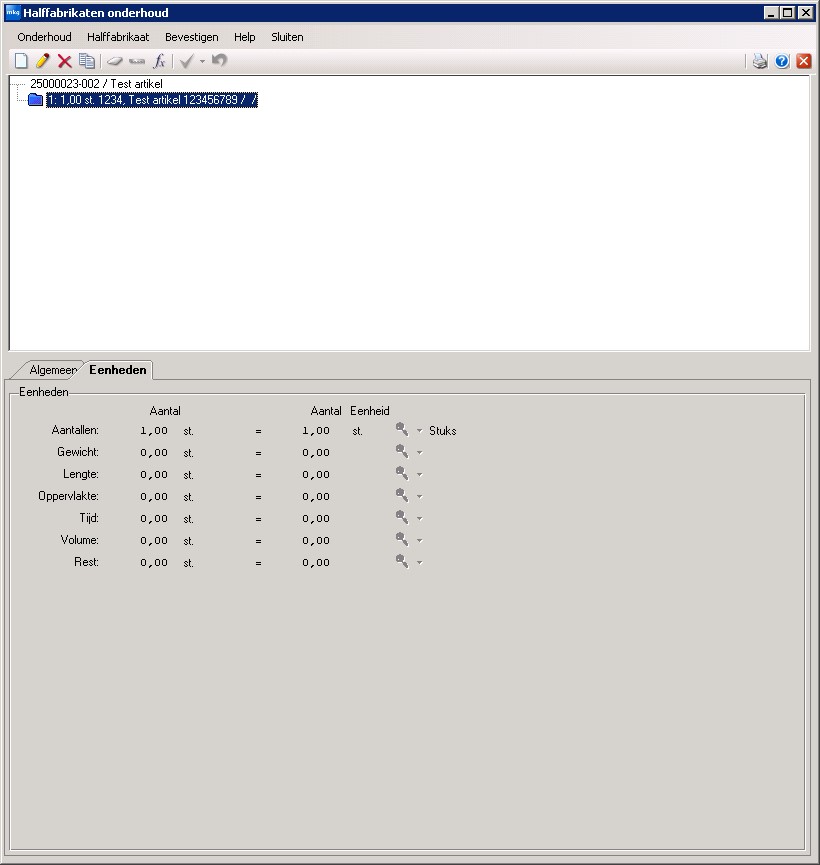
Hier wordt per eenheidsgroep de verhouding weergegeven. De eenheidsgroep met het sterretje en niet-aanpasbare velden is de basiseenheid van het artikel, zoals deze bepaald wordt op het tabblad 'Algemeen' (het eenheidsveld achter 'Aantal'). Er is nu een stuklijst aangemaakt zonder halffabricaten, materialen en/of bewerkingen. Nu kan de stuklijst op twee manieren worden uitgewerkt:
- Kopiëren van een bestaande stuklijst/calculatie/productieorder en daarin aanpassingen aanbrengen.
- Halffabricaten, materialen en bewerkingen opnieuw invoeren.
Menubalk
Aan de hand van de menubalk van de module Stuklijstbeheer wordt hier het één en ander toegelicht. Naast de standaard pictogrammen zijn er pictogrammen specifiek voor deze module. Deze behandelen we hier:

Detail
Met ![]() kan onderstaand scherm 'Detail' geopend worden:
kan onderstaand scherm 'Detail' geopend worden:
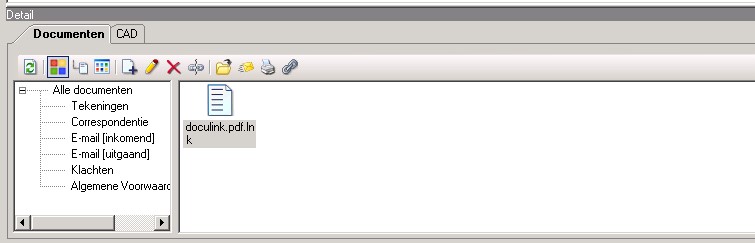
Zie voor meer informatie over de werking de Documentbeheer en CAD koppeling Solid Edge.
Doorrekenen stuklijst
Om een indicatie van de prijs te krijgen, kan in de menubalk op de knop Doorrekenen stuklijst ![]() worden geklikt, waarna de stuklijst kan worden doorgerekend. Het volgende scherm wordt getoond:
worden geklikt, waarna de stuklijst kan worden doorgerekend. Het volgende scherm wordt getoond:
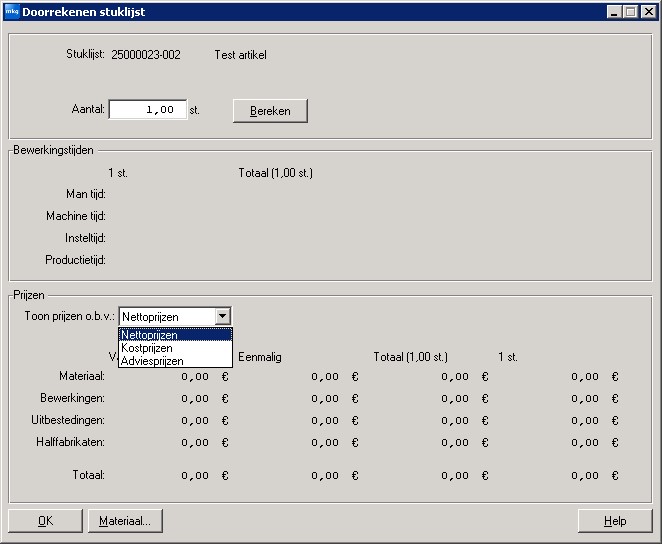
In dit scherm kan het aantal worden opgegeven van een eventuele productie van deze stuklijst. Voor de weergave van de prijzen kan men kiezen op basis van:
- Nettoprijzen
- Kostprijzen
- Adviesprijzen
Onder de knop Materiaal kunnen die materiaalprijzen ingegeven worden waarvoor de software geen prijsbepaling kan doen. Dit zijn dus materialen zonder artikel of VRM. De materiaalprijzen zijn opgedeeld in bedragen voor 'Man', 'Machine', 'Uitbesteding' of 'Materiaal'. Deze worden echter getoond onder het item 'Materiaalprijzen' (zie het onderstaande scherm):
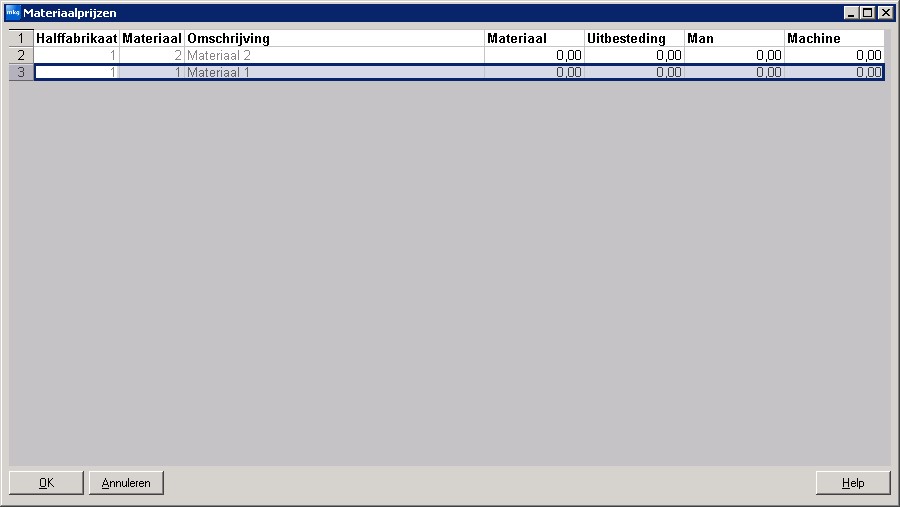
Revisie stuklijst
Met deze knop ![]() kan van de geselecteerde stuklijst direct een nieuwe revisie worden aangemaakt. In het venster ‘Stuklijst Revisie’ moet worden aangegeven welke onderdelen van de huidige stuklijst mee moeten worden genomen naar de revisie:
kan van de geselecteerde stuklijst direct een nieuwe revisie worden aangemaakt. In het venster ‘Stuklijst Revisie’ moet worden aangegeven welke onderdelen van de huidige stuklijst mee moeten worden genomen naar de revisie:
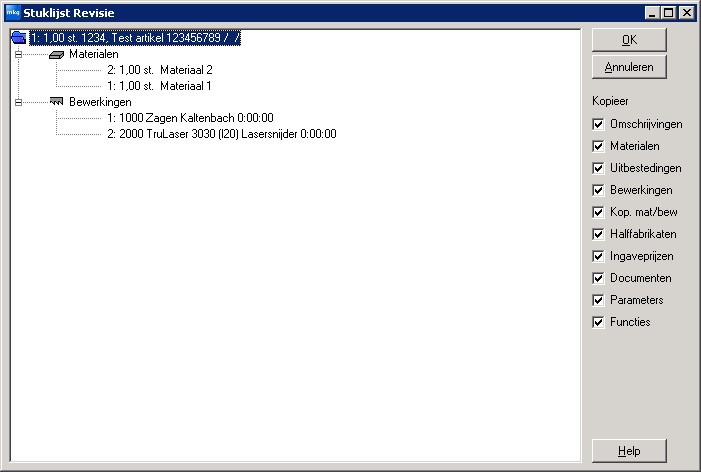
Om gebruik te maken van deze functionaliteit moet binnen de administratie-instellingen ingericht worden op welke manier een revisie van een stuklijst genummerd moet worden.
Optimaliseren stuklijst
Door te klikken op deze knop ![]() wordt de functionaliteit voor het optimaliseren van stuklijsten gestart:
wordt de functionaliteit voor het optimaliseren van stuklijsten gestart:
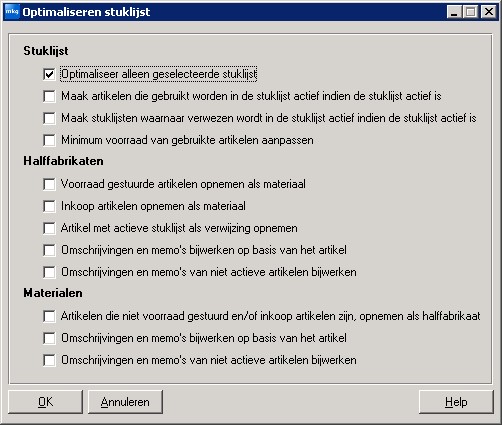
Hier zijn per stuklijst, halffabricaat en materialen een aantal opties beschikbaar voor het optimaliseren van de stuklijst. De opties spreken voor zich. Er zijn er een aantal die alleen omschrijvingen en memo’s bijwerken, maar ook meer ingrijpende veranderingen. Let daarom altijd goed op bij het optimaliseren van stuklijsten.
Kopiëren van een bestaande stuklijst/calculatie/productieorder
Een stuklijst kan op meerdere manieren worden ingevuld. Eén optie daarvan is het kopiëren van een bestaande stuklijst, calculatie of productieorder in de stuklijst. Dit kan op meerdere niveaus:
- Als er nog geen eindproduct aanwezig is, als een nieuw eindproduct.
- Onder een bestaand eindproduct, als nieuw halffabricaat.
- In een bestaand eindproduct.
- Onder een bestaand halffabricaat, als nieuw halffabricaat.
- In een bestaand halffabricaat.
Als er voor de knop Kopiëren wordt gekozen, zal onderstaand scherm worden geopend:
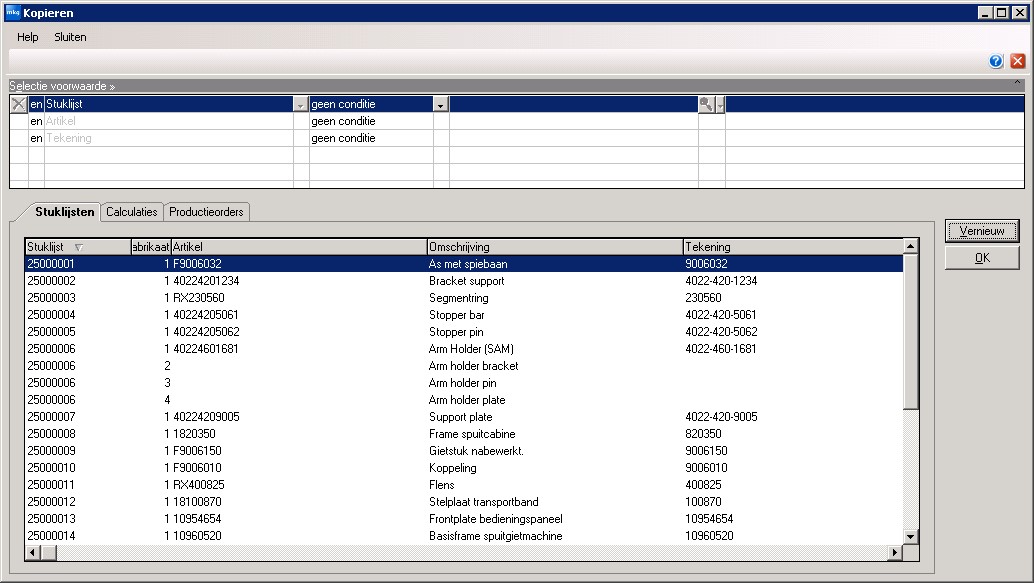
Er kan een kopie worden gemaakt van de volgende bronnen: een bestaande stuklijst, een bestaande calculatie of een bestaande productieorder. Selecteer de stuklijst/calculatie/productieorder die van toepassing is door eerst het juiste tabblad te kiezen, waarna de selectiecriteria ingevoerd kunnen worden. Om de selectie te laten tonen klik je op Vernieuw. Na het kiezen van de gewenste stuklijst/calculatie/productieorder zal het volgende scherm getoond worden:
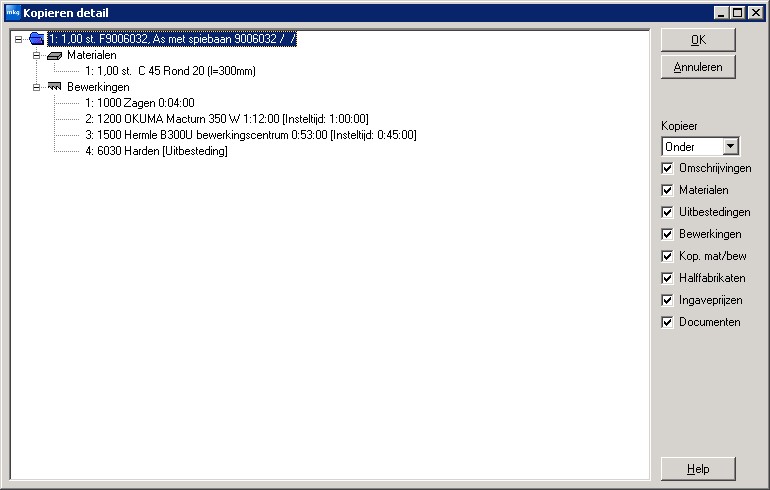
In dit scherm zullen een aantal keuzes gemaakt moeten worden. In het keuzemenu onder 'Kopieer' zijn twee mogelijkheden beschikbaar:
- Onder. De stuklijst wordt gekopieerd onder het aangemaakte product; er wordt dus een halffabricaat toegevoegd.
- In. De stuklijst wordt gekopieerd in het aangemaakte product.
Daaronder staan een achttal vinkboxjes. Door onderdelen aan te vinken wordt aangegeven dat deze meegekopieerd moeten worden. Het is dus mogelijk om bijvoorbeeld alleen de bewerkingen en de uitbestedingen te kopiëren. Standaard staat alles aangevinkt.
Eindproduct, halffabricaten, materialen en bewerkingen invoeren
Vaak zullen de materialen en bewerkingen direct worden ingevoerd zonder een bestaande order/stuklijst/calculatie te kopiëren. Hiervoor dienen de volgende paragrafen doorgelopen te worden.
Eindproduct of halffabricaat invoeren
Eindproduct en halffabricaten zijn de regels waaronder eigen materialen en bewerkingen kunnen hangen. Het eindproduct wordt gekenmerkt door een blauw mapje. Wanneer er al een eindproduct op de stuklijst staat, of wanneer er voor een nieuwe regel wordt gekozen, zal een halffabricaat worden aangemaakt. Een stuklijst kan namelijk maar één eindproduct bevatten. Het halffabricaat wordt gekenmerkt door een geel mapje. Het invoerscherm is gelijk aan het eindproduct en kunnen dus op een gelijke manier ingevuld worden. Een halffabricaat kan ook een verwijzing hebben naar een andere stuklijst, dan wordt de gele map gekenmerkt door een pijl.
Materialen invoeren
Het invoeren van materialen gaat op dezelfde manier als bij de module Productieorderbeheer.

Bewerkingen invoeren
Het invoeren van materialen gaat op dezelfde manier als bij de module Productieorderbeheer.
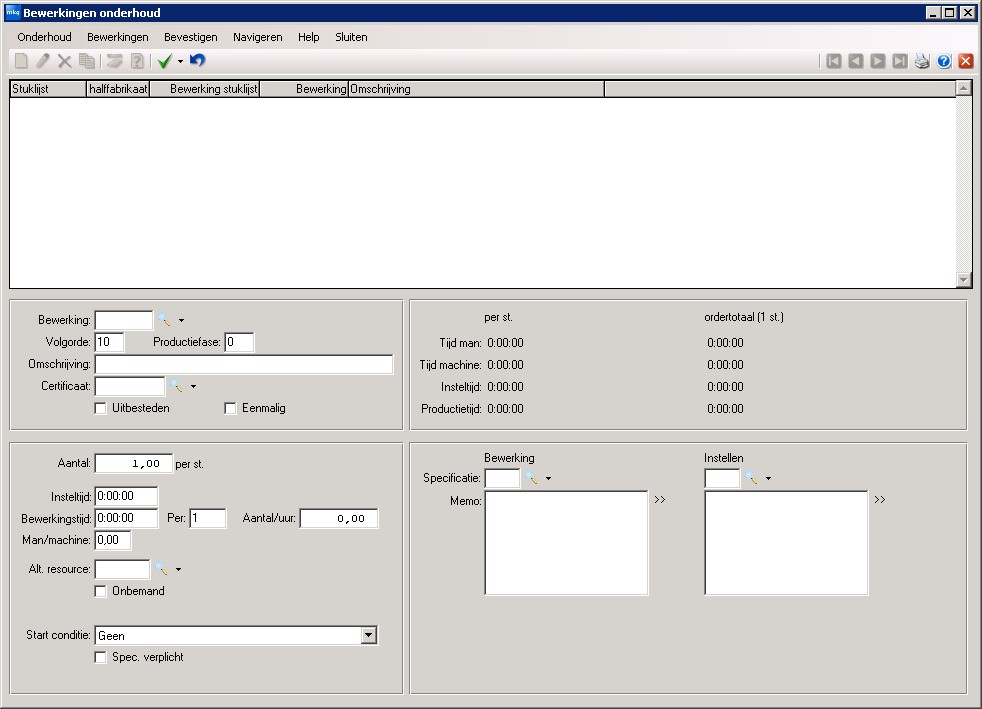
Koppeling bewerkingen en materialen
Als je een koppeling wilt maken tussen een bewerking en een materiaal, dan moet je vanuit de bewerking op de knop Koppeling met materialen ![]() klikken.
klikken.
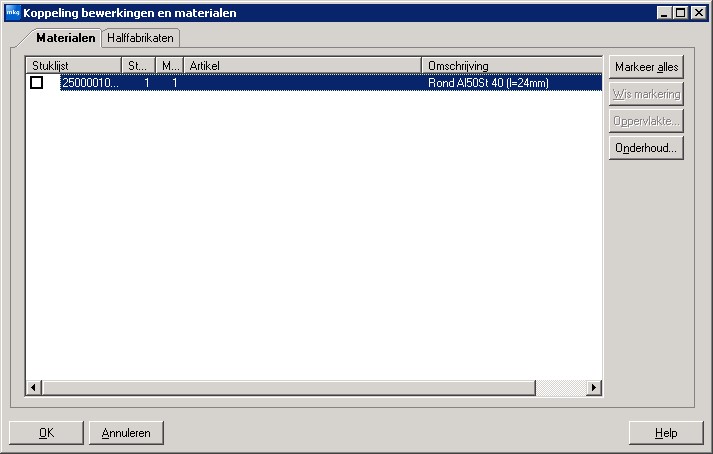
Zeker bij die producten waar, ofwel de bewerkingsvolgorde wordt opgesplitst in veel bewerkingen, ofwel informatie naar inkoop en magazijn staat, is het gemakkelijk te weten waar en wanneer goederen aanwezig moeten zijn. Halffabricaten, dit zijn onderliggende regels, kunnen hier ook worden aangegeven, dit moet in het tabblad 'Halffabrikaten' worden uitgevoerd.
Verwijzingen binnen stuklijsten
Het kan zijn dat een samengesteld product halffabricaten heeft die in meerdere stuklijsten worden gebruikt. Om deze halffabricaten goed te kunnen onderhouden, kan er gebruik worden gemaakt van verwijzingen binnen een stuklijst. Een verwijzing is een halffabricaat dat opgenomen is in een stuklijst, maar die in een eigen stuklijst wordt onderhouden. Het aanbrengen van een verwijzing gaat als volgt:
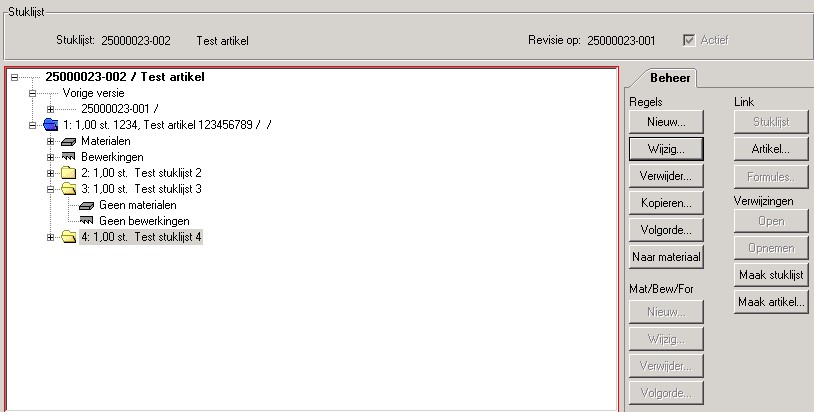
Selecteer het halffabricaat waarvan je een eigen stuklijst wilt maken en klik op de knop Maak stuklijst. Het volgende scherm wordt geopend:
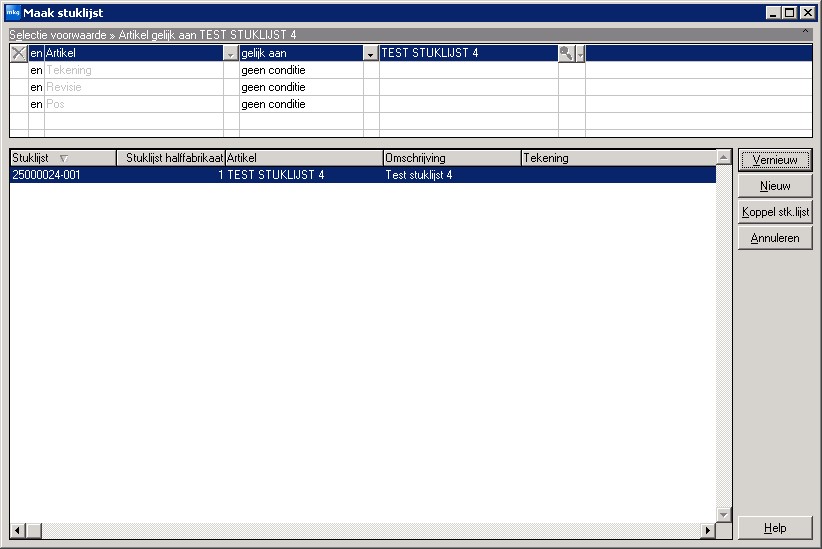
Als er een stuklijst van het artikel bestaat, kan deze worden gekoppeld met behulp van de knop Koppel stk.lijst. Dit kan alleen als er al een stuklijst bestaat. Bestaat deze niet, dan zal de knop grijs blijven. Om een nieuwe stuklijst aan te maken, klik op de knop Nieuw. Het volgende scherm wordt getoond:
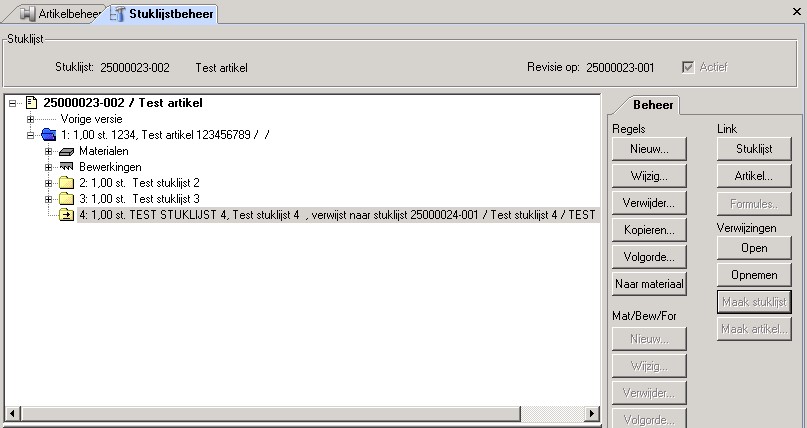
Bovenstaande is dan het resultaat. Er is een stuklijst gekoppeld aan een andere stuklijst. Tevens word het gele mapje van het halffabricaat voorzien van een pijl, waardoor te zien is dat het om een verwijzing gaat.
Met behulp van de knop Open kan de stuklijstverwijzing worden geopend in de huidige stuklijst. Deze stuklijst blijft als verwijzing actief. Wijzigingen die nu aangebracht worden in de verwezen stuklijst, blijven actief in de verwezen stuklijst.
Met de knop Opnemen wordt de verwezen stuklijst opgenomen in de huidige stuklijst en komt de verwijzing te vervallen.
Met de knop Stuklijst wordt de verwezen stuklijst zelf in Stuklijstbeheer geopend.
Revisiebeheer stuklijsten
Het kan wenselijk zijn dat bij wijzigingen in stamgegevens artikelen en/of bewerkingen die gebruikt worden in stuklijsten de stuklijsten waarin deze voorkomen aangepast worden. Dit kan door bestaande stuklijsten automatisch aan te passen of door gebruik te maken van revisiebeheer. Deze laatste keuze moet wel mogelijk gemaakt zijn in de administratie-instellingen. Indien hiervan gebruikgemaakt wordt, dan wordt bij iedere wijziging in stamgegevens van de artikelen een vraag gesteld.
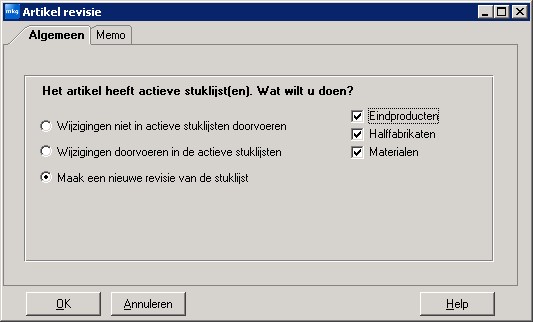
Bij dit scherm kan de keuze gemaakt worden of helemaal niet bijgewerkt moet worden, de bestaande (actieve) stuklijst aangepast wordt of dat er een nieuwe revisie van de stuklijst aangemaakt moet worden. De huidige actieve stuklijst blijft wel bewaard, maar wordt op niet actief gezet. Ook kan gekozen worden dat, afhankelijk van het gebruik van het artikel als eindproduct, halffabricaat of materiaal, een stuklijst revisie wordt aangemaakt.
Bij het opslaan van wijzigingen in de stamgegevens van bewerkingen wordt een soortgelijke vraag gesteld:
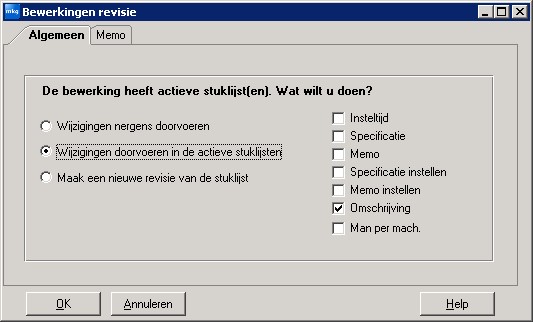
Afhankelijk van de aangebrachte wijziging in de bewerking kan een keuze gemaakt worden welke velden in de stuklijst(en) bijgewerkt worden. Ook wordt hier de keuze gemaakt of helemaal niet bijgewerkt moet worden, de bestaande (actieve) stuklijst aangepast wordt, of dat er een nieuwe revisie van de stuklijst aangemaakt moet worden.

|
Bij de keuze voor het aanpassen of het aanmaken van een nieuwe revisie worden alle stuklijsten aangepast, waarin het artikel of de bewerking voorkomt. |
Artikelen en stuklijsten: index
Gerelateerd
- Published:19 sep 2019 11:50
- TypeHandleidingen
- Category
- Product
- AvailabilityOpenbaar